excel Viewer 支持。xlsx 只读预览,多工作表切换;2. Better Excel Support 可读写。xlsx,支持公式与格式;3. csv to table与 Edit CSV 配合处理。csv 文件,支持编辑与自定义分隔符;建议慎用大文件,结合搜索与版本控制,设默认打开方式提升效率。
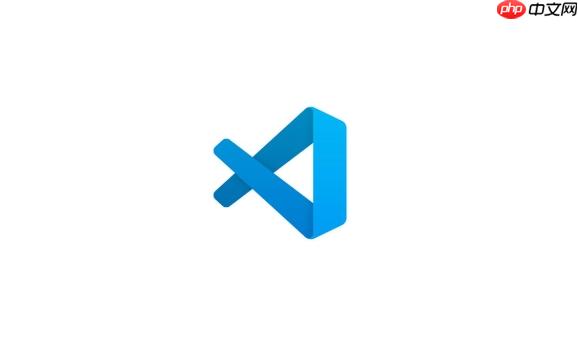
在日常开发或 数据分析 工作中,经常需要快速查看或编辑 Excel 文件。虽然 vscode 是一款代码编辑器,但通过合适的插件,它可以高效支持 Excel 数据的查看与简单编辑。以下是几个实用且广受好评的 VSCode 插件,帮助你更好地处理 .xlsx 和 .csv 文件。
1. Excel Viewer(by GrapeCity)
这是目前 VSCode 中最受欢迎的 Excel 查看插件之一。
- 支持 .xlsx 文件的只读预览,打开后以表格形式展示数据。
- 无需外部依赖,安装后直接点击 .xlsx 文件即可查看。
- 支持多工作表切换,界面清晰,列宽自适应。
- 不支持编辑,适合快速查阅 数据结构 或内容。
2. Better Excel Support
该插件功能更进一步,不仅支持查看,还提供基础编辑能力。
- 可读写 .xlsx 文件,保存时会更新原始文件。
- 集成在编辑器标签页中,操作类似电子表格。
- 支持公式、样式、单元格格式等常见 Excel 特性(部分高级功能受限)。
- 建议用于轻量级编辑,避免复杂公式或宏操作。
3. CSV to Table & Edit CSV
对于 .csv 文件,这两个插件配合使用非常高效。
- CSV to Table:将逗号分隔文件渲染为可视化表格,支持对齐、排序。
- Edit CSV:可在表格视图中直接编辑单元格,并实时保存为 CSV。
- 支持自定义分隔符(如制表符、分号),适用于多种导出数据格式。
- 适合处理从 数据库 导出的 CSV 或日志类结构化文本。
使用建议与技巧
想真正“精通”这些插件,掌握一些实用技巧很重要。
- 大文件慎用:超过 1MB 的 Excel 或 CSV 可能导致加载缓慢,建议先抽样或拆分。
- 版本控制友好:CSV 和轻量编辑后的 xlsx 可纳入 git,便于协作追踪变更。
- 结合搜索功能:利用 VSCode 全局搜索(Ctrl+Shift+F)快速定位数据关键词。
- 设置默认打开方式:右键文件 →“Open With”→ 选择插件,设为默认更便捷。
基本上就这些。VSCode 虽非专业表格 工具,但借助上述插件,足以应对大多数查看和轻量编辑场景。关键是根据需求选择合适插件,避免误操作丢失格式或公式。不复杂但容易忽略。



